Kui saidikogum sisaldab faile, mis on kohandatud failiredaktoriga (nt Microsoft SharePoint Designeri või Notepadi) või mõningate failiatribuutide muutmise abil, ei pruugi need failid pärast tellimuse täiendamist versiooniks 2013 korralikult töötada. Täienduseelse seisundikontrolli tegemisel kuvatakse seisundikontrolli aruandes saidikogumi kõik kohandatud failid. Iga kohandatud faili juures on link, mis viib teid lehele, kus saate lähtestada faili saidimääratluse vaikemalliks.
Hoiatus.: Faili lähtestamisel saidimääratluses vaikemalliks kustutatakse kõik faili kohandused.
Klõpsake allolevat pilti, et seda täissuuruses kuvada.
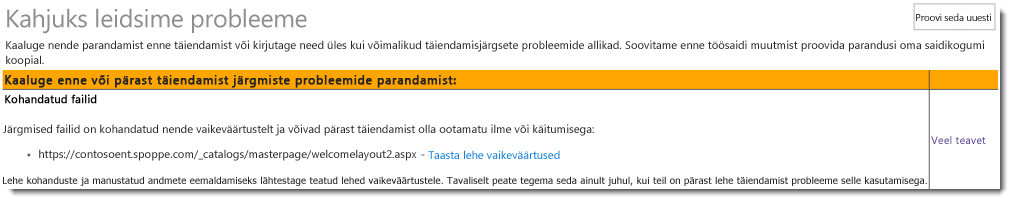
Kui eelistate kohandatud faili saidimääratluses vaikemalliks mitte lähtestada, siis peaksite enne saidikogumi versiooni täiendamist looma versioonitäienduse tutvumissaidi, et katsetada kohandusi ja teha vajalikud muudatused. Täienduste hindamise saidikogumi administraatorid saavad saidikogumi administraatorid vaadata oma saidi sisu uues eraldi koopias, mis töötab saidil SharePoint 2013. Versioonitäienduse tutvumissaidikogum on saidikogumi terviklik koopia.
NB!: Kui otsustate faili saidimääratluses vaikemalliks mitte lähtestada või enne saidikogumi versiooni täiendamist kohanduste katsetamiseks ja vajalike muudatuste tegemiseks versioonitäiendusega tutvumist võimaldavat saidikogumite mitte luua, siis peaksite need failid vähemalt üles märkima juhuks, kui nendega on pärast versiooni täiendamist probleeme. Juhul kui pärast täiendust tekib võimalike probleemsete failide tuvastamisega probleeme, saate saidikogumi seisundikontrolli uuesti teostada.
Mis tüüpi kohandatud faile see mõjutab?
Seisundikontrolli tulemusteloendis kuvatakse teatud ASPX-lehed, mida on muudetud Microsoft SharePoint Designeri, Notepadi või mis tahes muu redigeerimistarkvara abil. Siia hulka kuuluvad üksuse default.aspx lehed, saidimallid ja juhtlehed, mida võisite väljaspool SharePointi kohandada. Lisaks kuvatakse seisundikontrolli tulemuste hulgas ka sellised failid, mille atribuute on muudetud.
Margikujundusega saidid
Kui olete saidile kasutanud margikujundust,
-
rakendades saidile kohandatud laadilehe, mis alistab SharePointi vaikelaadid;
-
rakendades saidile kohandatud kujunduse (THMX-faili);
-
kopeerides ja muutes SharePointi vaikejuhtlehte;
-
luues täiesti uue kohandatud juhtlehe avaldamissaidil, kus kohandatud juhtleht kasutab kohandatud laade, mis on seotud kohandatud lehepaigutustega,
peate kohandatud kaubamärgi uuesti looma uute laadide, kujunduste või juhtlehtede abil, mis on saadaval SharePoint 2013, ja seejärel rakendage täiendatud saidikogumi jaoks äsja uuesti loodud kujundus.
Kohandatud saidimallid
Saidimall võimaldab saidifunktsioonid ja kohandused koondada kohandatud saiti, mille saate lisada enda jaoks lahenduste galeriisse. Kui teil on kohandatud saidi malle, mida soovite edasi kasutada pärast seda, kui teie tellimus on täiendatud SharePoint 2013, peate need enne saidikogumi täiendamist uuesti looma, siis ei tööta kõik uued saidimallide pärast versiooniuuendust. SharePoint 2013 kohandatud saidimallide uuesti loomise juhised leiate teemast saidi mallide värskendamine.
Versioonitäiendusega tutvumist võimaldavate saitide kasutamine
Versioonitäiendusprotsessi käigus saate luua versioonitäiendusega tutvumist võimaldava saidi. Täienduste hindamise saidi abil saate vaadata, kuidas teie sait SharePoint 2013 enne täienduse tegemist välja näeb ja funktsioonis töötab. See aitab teil saidikogumit muuta nii, et versiooni täiendamine toimuks tõrgeteta. Erinevalt Visual Update ' i versioonist rakenduses SharePoint 2010 on SharePoint 2013 saidi värskendav versioon algsest eraldiseisvast saidist, nii et toimingud, mida te võtate, ei mõjuta algset.
Alustage versioonitäiendusega tutvumist võimaldava saidi läbivaatust suure mõjuga ja kõrge profiiliga saidikogumitest ja seejärel jätkake vähem tähtsate saitidega. Kavandamisprotsessi ühe osana oleksite pidanud määratlema, mis saidid on suure mõju ja kõrge profiiliga ja vajavad kohest tähelepanu ning mis võivad veidi kauem oodata.
Järgmiseks kontrollige tüüpiliste loendite, teekide, veebiosade jne põhifunktsioonide töötamist. Kontrollige uut saiti, kas saidi ühised ja põhilised funktsioonid töötavad.
Kui lehti ei renderdata, kontrollige lehte Saidisätted. Kui leht Saidisätted töötavad ja versioonitäiendus õnnestus, siis võib probleem olla juhtlehes või avalehes. Kui leht Saidisätted ei tööta, kontrollige probleemi kohta teavet saidikogumi versiooni täiendamise logist. Saidikogumi versiooni täiendamise logi kuvamiseks klõpsake saidikogumi versiooni täiendamise oleku lehel vastavat linki.
Versioonitäiendusega tutvumist võimaldavate saitide läbivaatuse kontroll-loendid
Kasutage järgmisi kontroll-loendeid versioonitäienduse tutvumissaitide läbivaatamiseks ja leitavate versioonitäiendusprobleemidega tegelemiseks.
Kohandatud (muudetud) lehed
Kohandatud (ehk muudetud) lehed on lehed, mida on mingil viisil redigeeritud ja nüüd erinevad vaikemallilehtedest. Järgmises tabelis on esitatud kohandatud lehtede probleemid, mis võivad ilmneda pärast versiooni täiendamist, ja nende võimalikud lahendused.
|
Mida kontrollida |
Mida probleemi korral teha |
|---|---|
|
Kas kohandused on alles? |
Määratlege, kas tegemist on üksiku probleemiga või kogu lehte puudutava suurema probleemiga. Kui olete algsaidile lisanud täiesti uue lehe (näiteks asendasite faili Default.aspx mõne muu failiga olemasoleva faili Default.aspx muutmise asemel), siis pole uus leht saidimääratlusega seostatud. Seega ei pruugi see sarnaneda täiendatud saidi muude lehtedega – seda ei saa ka lähtestada nendega sarnanema. Kui soovite, et kohandatud lehe välimus ja käitumine vastaksid saidi muudele lehtedele, siis kaaluge täiesti uue lehe loomist saidimääratluse põhjal ja seejärel selle uue lehe kohandamist. |
|
Kas pääsete lehtede redigeerimisjuhtelementidel juurde? |
Kui olete kohandanud redigeerimisjuhtelemente (näiteks SharePoint 2010 toodetes saiditoimingute linki või lehe redigeerimise linki), siis kontrollige, kas neid kuvatakse. Kui neid ei kuvata, saate need uue versiooni redigeerimisjuhtelementidega asendada, lähtestades lehe vaikeversiooniks. Lähtestage leht vaikeversiooniks SharePoint Designer 2013 käsu Lähtesta mall abil. Kui olete taastanud vaikelehe, saate kohandused uuesti rakendada brauseris, rakendades mõne muu juhtlehe, või rakendades kohandused uuesti rakenduses SharePoint Designer 2013. |
|
Kas kohandused sobivad ka uude keskkonda või soovite kasutusele võtta uued funktsioonid ja ilme? |
Kui soovite kasutada uusi funktsioone, siis peate kohandatud lehed lähtestama malli kasutama. Lehe lähtestamisel kõrvaldatakse kohandused ja leht manustatakse vastavale juhtlehele. Seejärel saab kõik soovitud kohandused kanda juhtlehele üksikutel lehtedel talletamise asemel. Lähtestage leht vaikeversiooniks SharePoint Designer 2013 käsu Lähtesta mall abil. Kui olete taastanud vaikelehe, saate kohandused uuesti rakendada brauseris, rakendades mõne muu juhtlehe, või rakendades kohandused uuesti rakenduses SharePoint Designer 2013. |
|
Kas mõni leht on välja registreeritud? |
Kui registreerite muudatuste tegemiseks mõne lehe välja, siis registreerige see pärast kindlasti sisse. |
|
Kas faili atribuute on muudetud? |
Kui fail sisaldab ülendatavat failiatribuuti, mis on muutunud, siis kohandatakse see avamisel automaatselt ja versiooni täiendamisel taastatakse kohandamata olek. Kõik failiatribuudid lähtestatakse sel juhul vaikeatribuudiväärtuseks. |
Veebiosad
Selles tabelis on esitatud saidikogumi veebiosadega seotud levinud probleemid, mis ilmnevad versiooni täiendamisel. Paljusid probleeme neist saab lahendada SharePoint Designeriga.
Näpunäide.: Veebiosade kiiresti katsetamiseks saate enne versioonitäienduse katsetamist koostada uue veebiosa lehe, mis sisaldab kõiki kohandatud veebiosasid, ja seejärel pärast prooviversioonitäiendust kontrollida, kas on puuduvaid või rikutud veebiosasid.
|
Mida kontrollida |
Mida probleemi korral teha |
|---|---|
|
Kas algse saidi kõiki veebiosasid kuvatakse täiendatud saidil? |
Kui veebiosatsoon on kohandatud lehel, aga seda pole saidimääratluses, siis selle veebiosatsooni veebiosad võivad versiooni täiendamise käigus olla teisaldatud lehe allosa tsooni. Otsige puuduvaid veebiosasid allosa alalt või muudelt aladelt brauseris lehe redigeerimisrežiimis või rakenduses SharePoint Designer 2013 või kontrollige, kas veebiosad on suletud. |
|
Kas on veebiosade rikutud lehti ja kas veebiosasid kuvatakse õigesti (õige ala, asukoht ja suurus)? |
Teisaldage veebiosa õigele alale brauseris lehe redigeerimisrežiimis või rakenduses SharePoint Designer 2013 või muutke veebiosa atribuute suuruse- ja asukohaprobleemide lahendamiseks. |
|
Kas veebiosasid on puudu või üle? |
Avage leht brauseris lehe redigeerimisrežiimis või rakenduses SharePoint Designer 2013. Kui lehel on veebiosasid üle, siis otsige lehe algversioonist suletud või passiivseid veebiosasid. Kas versioonitäiendusprotsess avas suletud või passiivsed veebiosad? Kui jah, siis saate nende veebiosad sulgeda, redigeerides veebiosa atribuute. Kui veebiosaga on probleeme, lisage URL-i süntaksi lõppu ?contents=1 (nthttp://saidiurl/default.aspx?contents=1) ja vajutage seejärel sisestusklahvi (Enter). See avab veebiosa hoolduslehe, kus saate rikutud veebiosa eemaldada või parandada. Need tõrked viitavada, et veebiossa pole uue keskkonna jaoks installitud või on valesti konfigureeritud ja see tuleb uuesti installida või konfigureerida. |
|
Kas veebiosad töötavad õigesti? |
Avage leht brauseris lehe redigeerimisrežiimis või rakenduses SharePoint Designer 2013. Kui veebiosaga on probleeme, lisage URL-i süntaksi lõppu ?contents=1 (nthttp://saidiurl/default.aspx?contents=1) ja vajutage seejärel sisestusklahvi (Enter). See avab veebiosa hoolduslehe, kus saate rikutud veebiosa eemaldada või parandada. Need tõrked viitavada, et veebiosa pole uue keskkonna jaoks installitud või on valesti konfigureeritud ja see tuleb uuesti installida või konfigureerida. Värskendage ja juurutage uuesti kõik veebiosad, mis on olemas, kuid ei tööta enam õigesti. |
|
Kas mõni veebiosa on välja registreeritud? |
Kui registreerite muudatuste tegemiseks mõne lehe välja, siis registreerige see pärast kindlasti sisse. |
|
Kas Excel Web Accessi veebiosad töötavad õigesti? Kas lõite ühendused uuesti õigesti? Kas välised andmeallikad töötavad? |
Kontrollige kõiki ühendusi ja väliseid andmeallikaid. |
Mahukad loendid
Vaikimisi on suur loendi päringute ahendamine SharePoint 2013 sisse lülitatud. Kui loend on väga mahukas ja kasutaja kasutab vaadet või teeb päringu, mis ületab ahendamisläve, siis vaadet või päringut ei lubata. Kontrollige oma keskkonna mahukaid loendeid ja paluge saidiadministraatoril või loendi omanikul probleemiga tegeleda. Näiteks võivad nad luua filtreeritud vaadetega indekseeritud veerud, korraldada üksusi kaustadesse, määrata mahukate vaadete lehele üksusepiirangu või kasutada välist loendit. Lisateavet mahukate loendite ahendamise ja mahukate loendite probleemidega tegelemise kohta leiate teemast Paljude üksustega loendite ja teekide haldamine.
Laadid ja ilme
Järgmises tabelis on esitatud veebisaidi laadide ja ilme levinud probleemid, mis ilmnevad pärast versioonitäiendust. Selle jaotise enamik probleeme saab lahendada linkide parandamisega.
|
Mida kontrollida |
Mida probleemi korral teha |
|---|---|
|
Kas lehtede kõiki kujutisi kuvatakse õigesti? |
Kontrollige või parandage kujutiste lingid. |
|
Kas õigeid kaskaadlaadistiku värve ja laade kasutatakse õigetes kohtades? |
Kontrollige või parandage kaskaadlaadistiku faili lingid. Kontrollige linki juhtlehel. |
|
Versioonis SharePoint 2013 on kasutusel erinevad kujundused – millist kujundust soovite kasutada? |
Pärast saidi versiooni täiendamist võib saidi avalehe või saidi muude lehtede ilme olla teistsugune. Võimalik, et peate kujunduse uuesti looma või seda muutma ja siis uuesti rakendama. |
|
Kas on mittetöötavaid JavaScripti juhtelemente? |
Kontrollige või parandage juhtelementide lingid. |
|
Kas lehti kuvatakse brauseris õigesti? |
Veenduge, et kogu lehel olev HTML oleks kõik ranges XHTML-režiimis. |
|
Kas mõnel lehel kuvatakse skriptitõrkeid? |
Kontrollige skripte ja linke ning veenduge, et kogu HTML oleks ranges XHTML-režiimis. |
Kohandatud faili algversiooni lähtestamine
Vaikimisi talletatakse kõik SharePointi üksused andmebaasis, kuid mõned ASPX-lehed, mida kasutatakse sageli saidi või saidikogumi ulatuses, talletatakse jõudluse huvides failisüsteemis. Kui kohandate mõnda sellist faili redigeerimistarkvara abil või muudate sellise faili atribuute, ei talletata faili enam failisüsteemis vaid SharePointi andmebaasis.
Kui hakkate saidikogumit kasutama rakenduses SharePoint 2013, lähtestatakse kõik kohandatud failid automaatselt vaikemalliks, kõik kohandused nendes failides kaovad ja failid teisaldatakse tagasi failisüsteemi.
Täienduseelse seisundikontrolli teostamine võimaldab teil teada saada, milliseid saidikogumi faile on kohandatud, ja valida, milliseid faile soovite vaikemallile üle viia ja milliseid mitte.
Kohandatud faili vaikemalli lähtestamiseks tehke järgmist.
-
Otsige lehel Saidikogumi seisundikontrolli tulemused üles fail, mille vaikemalli soovite lähtestada.
-
Klõpsake failinime kõrval käsku Lähtesta lehe vaikesätted.
-
Valige lehel Lehe saidimääratlusversiooni lähtestamine üks järgmistest suvanditest.
-
Suvand Lähtesta kindla lehe saidimääratluseversioon lähtestab vaid valitud faili
, samas kui
-
suvand Lähtesta saidi kõigi lehtede saidimääratluseversioonid lähtestab kõigi kohandatud failide saidimääratluseversioonide vaikemalli.
-
-
Klõpsake nuppu Lähtesta.
Vaata ka
Saidikogumi seisundikontrolli käigus leiti vastuolus sisutüübid
Saidikogumi seisundikontrolli käigus puuduvad emasisutüübid
Saidikogumi seisundikontrolli käigus leiti puuduvad saidimallid










